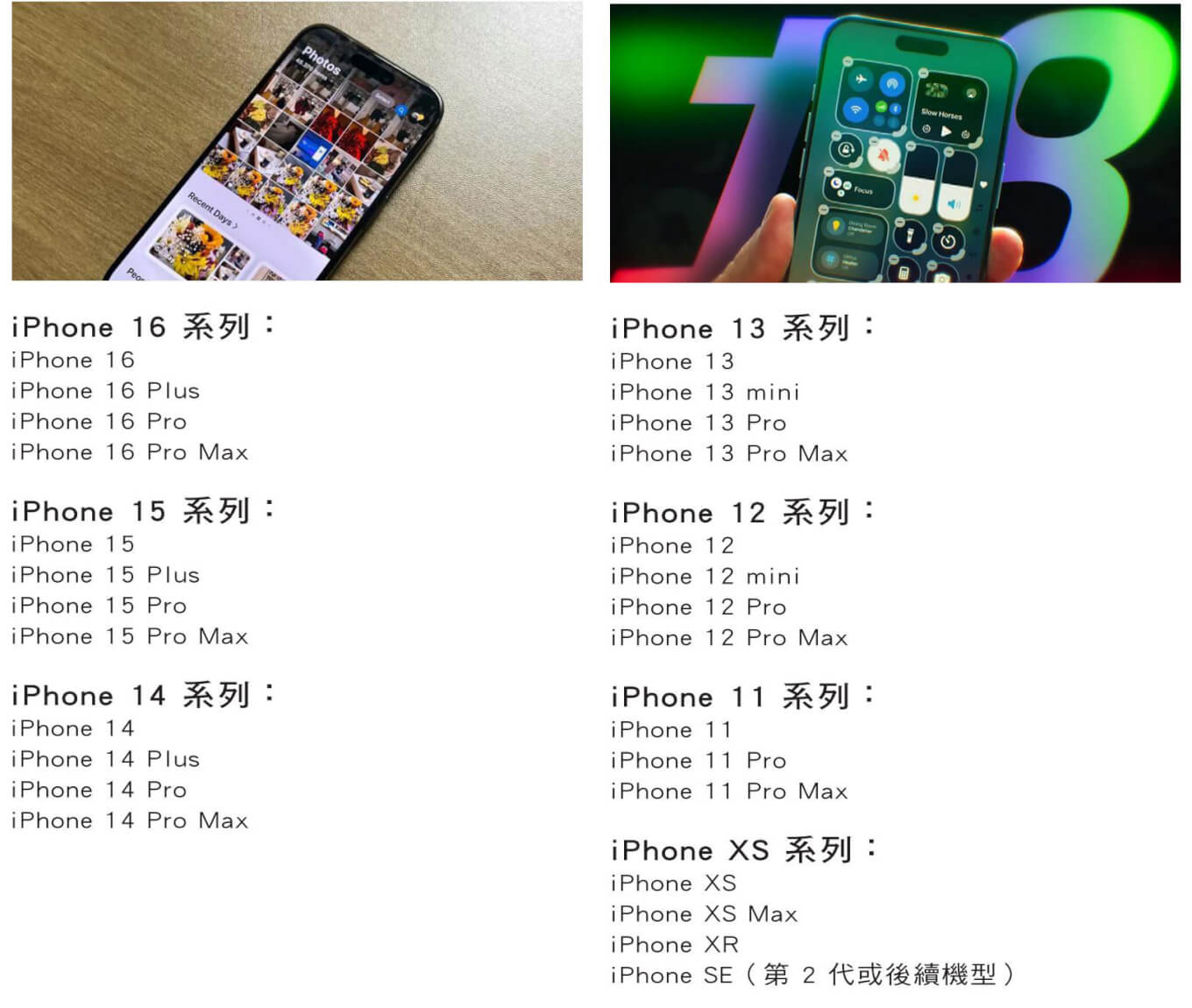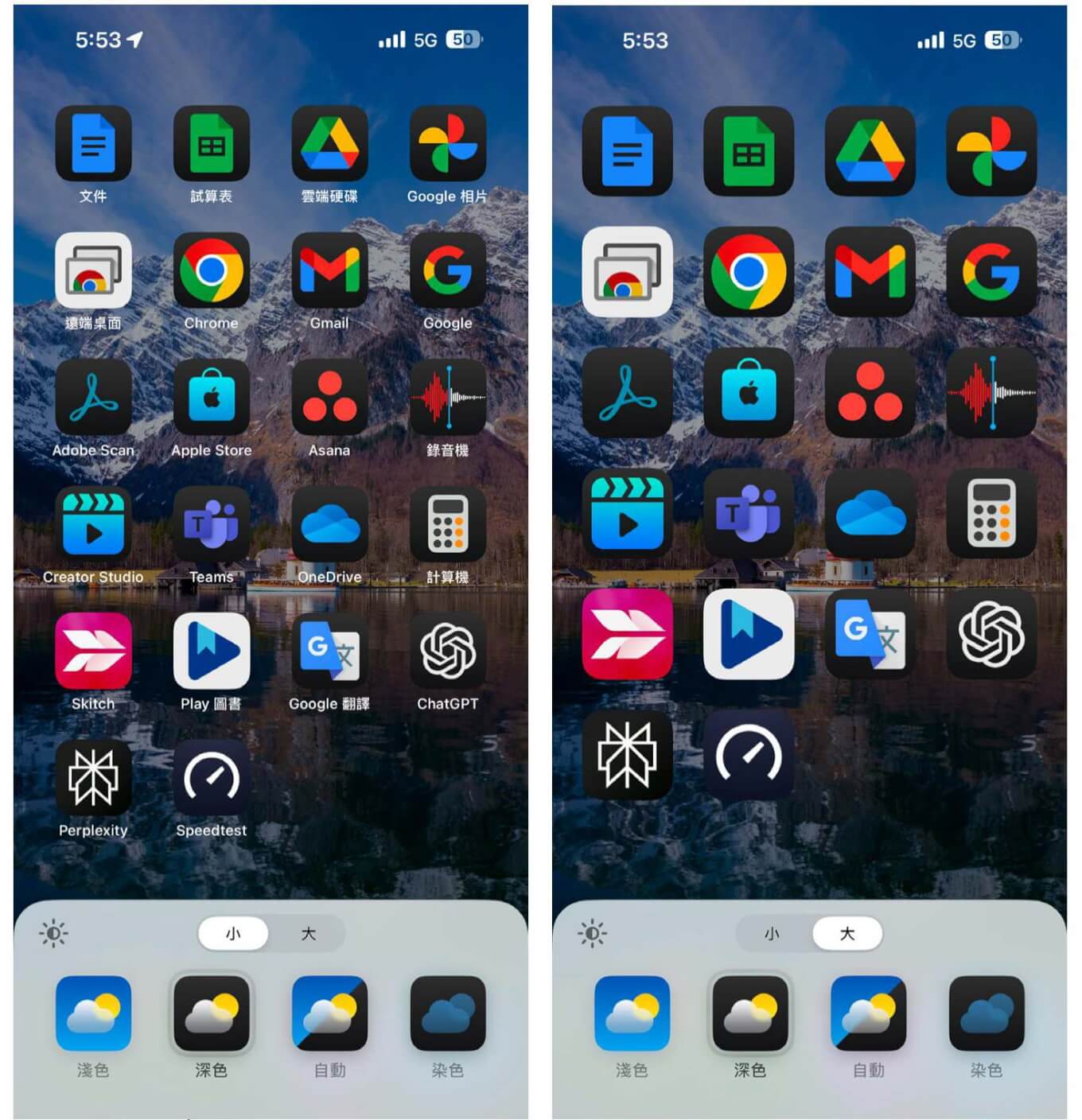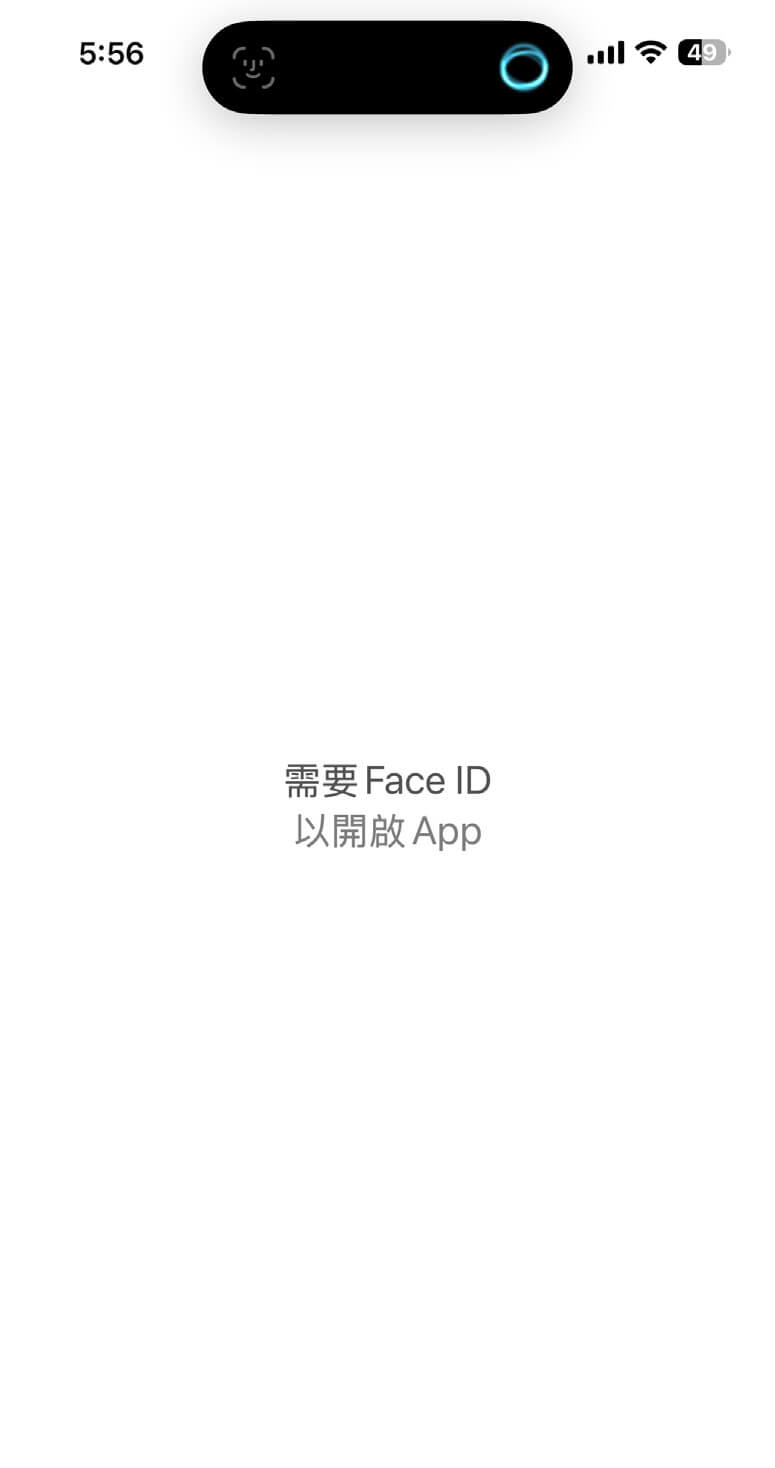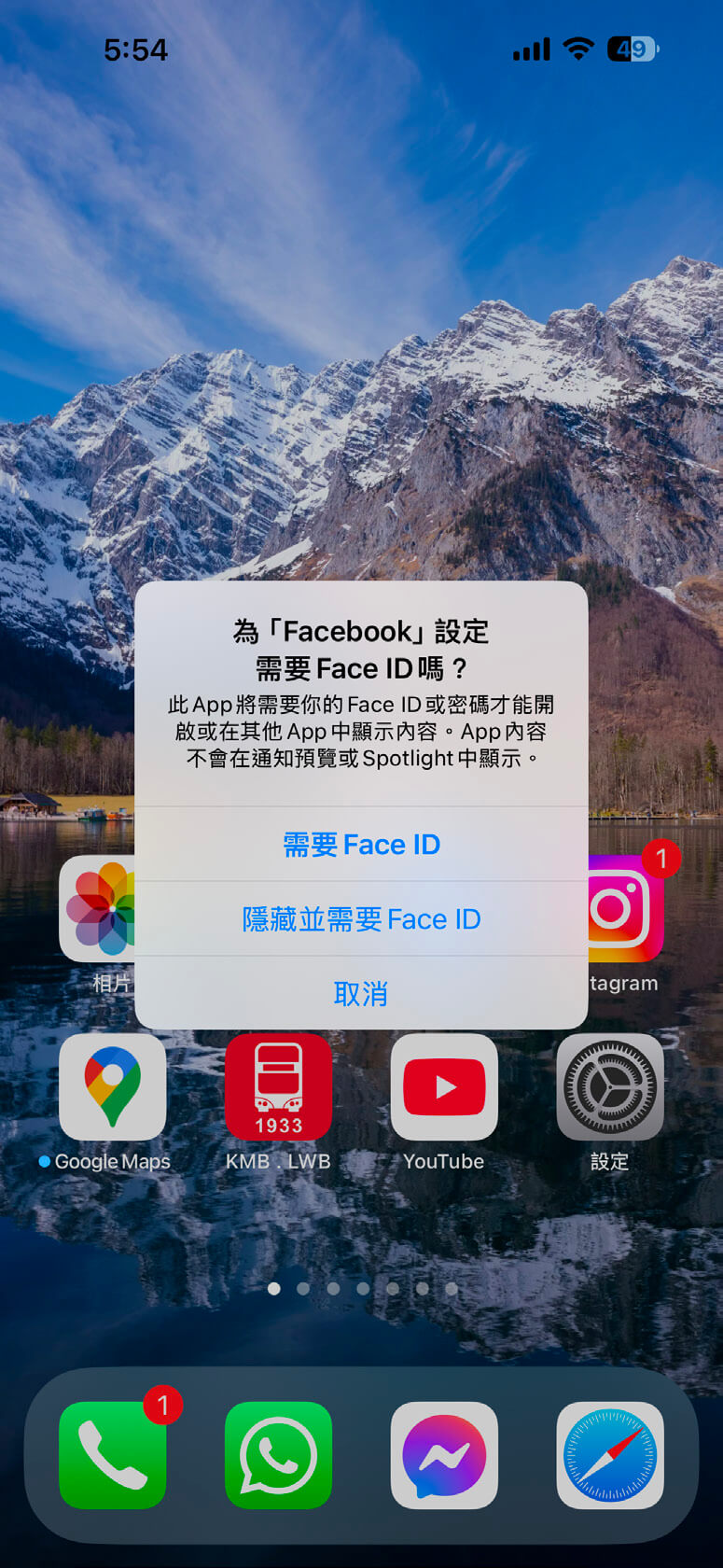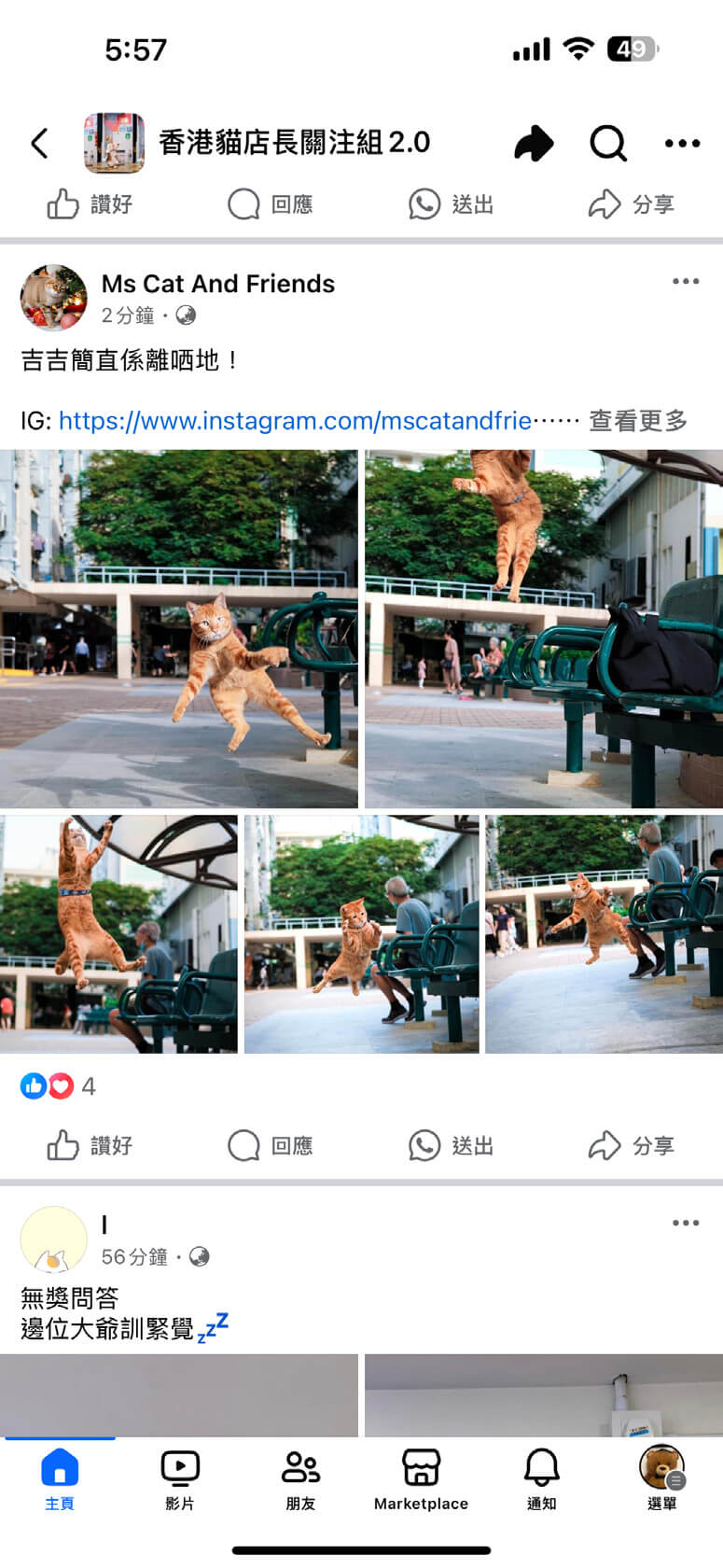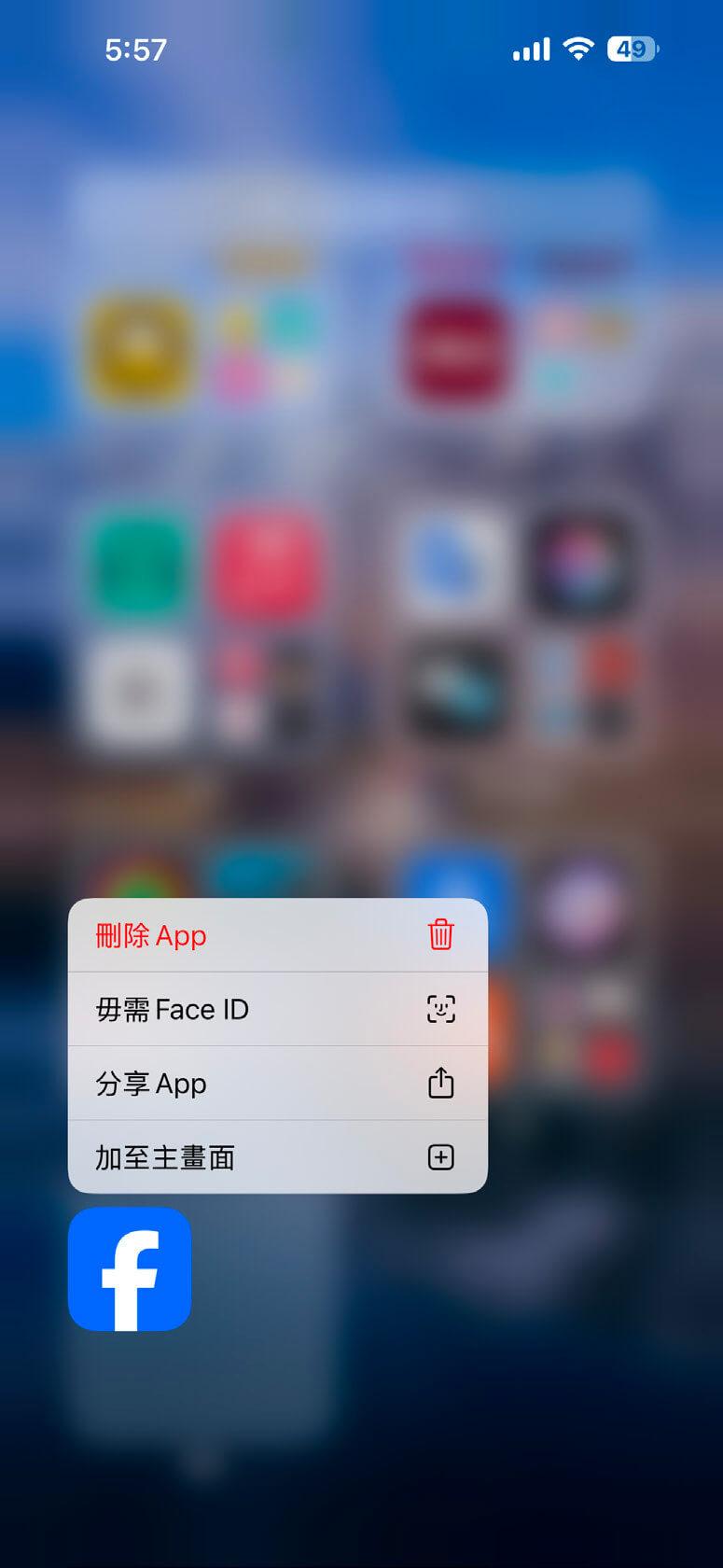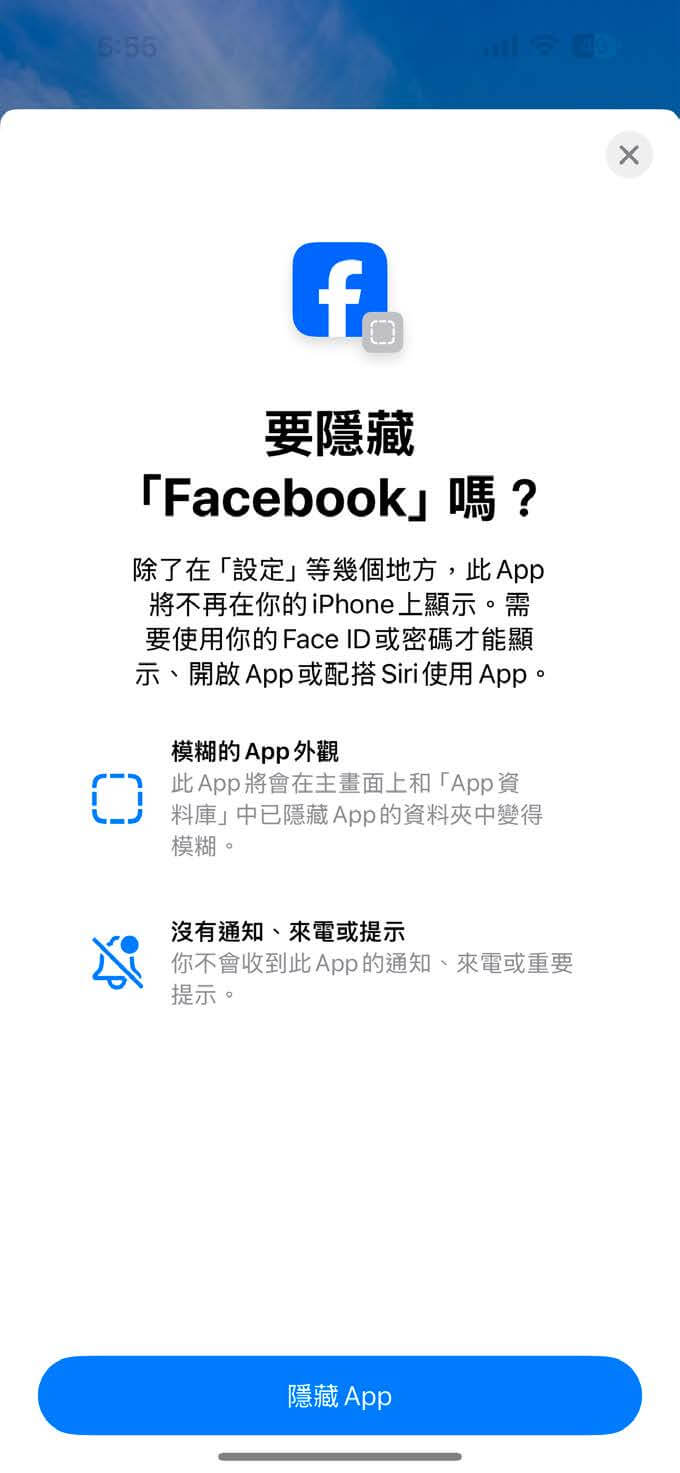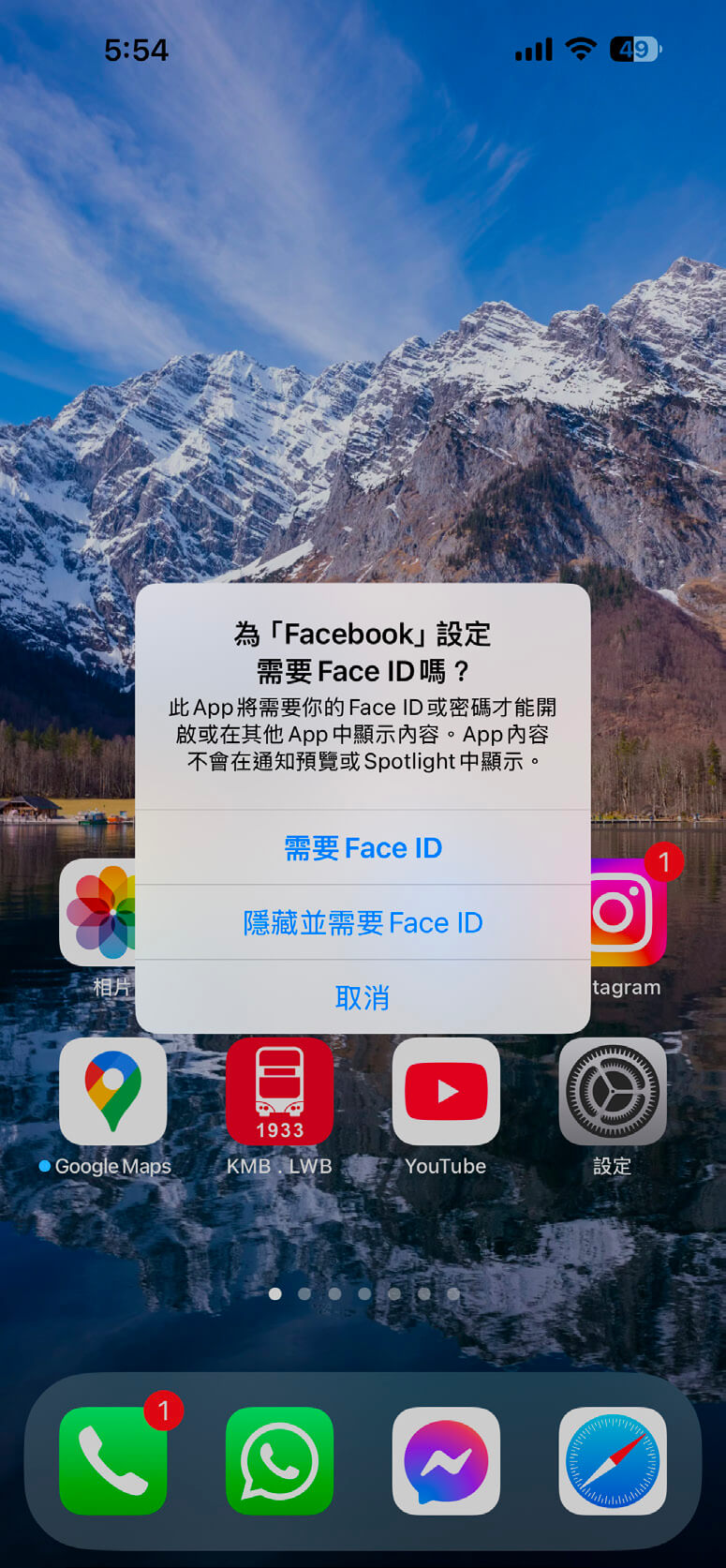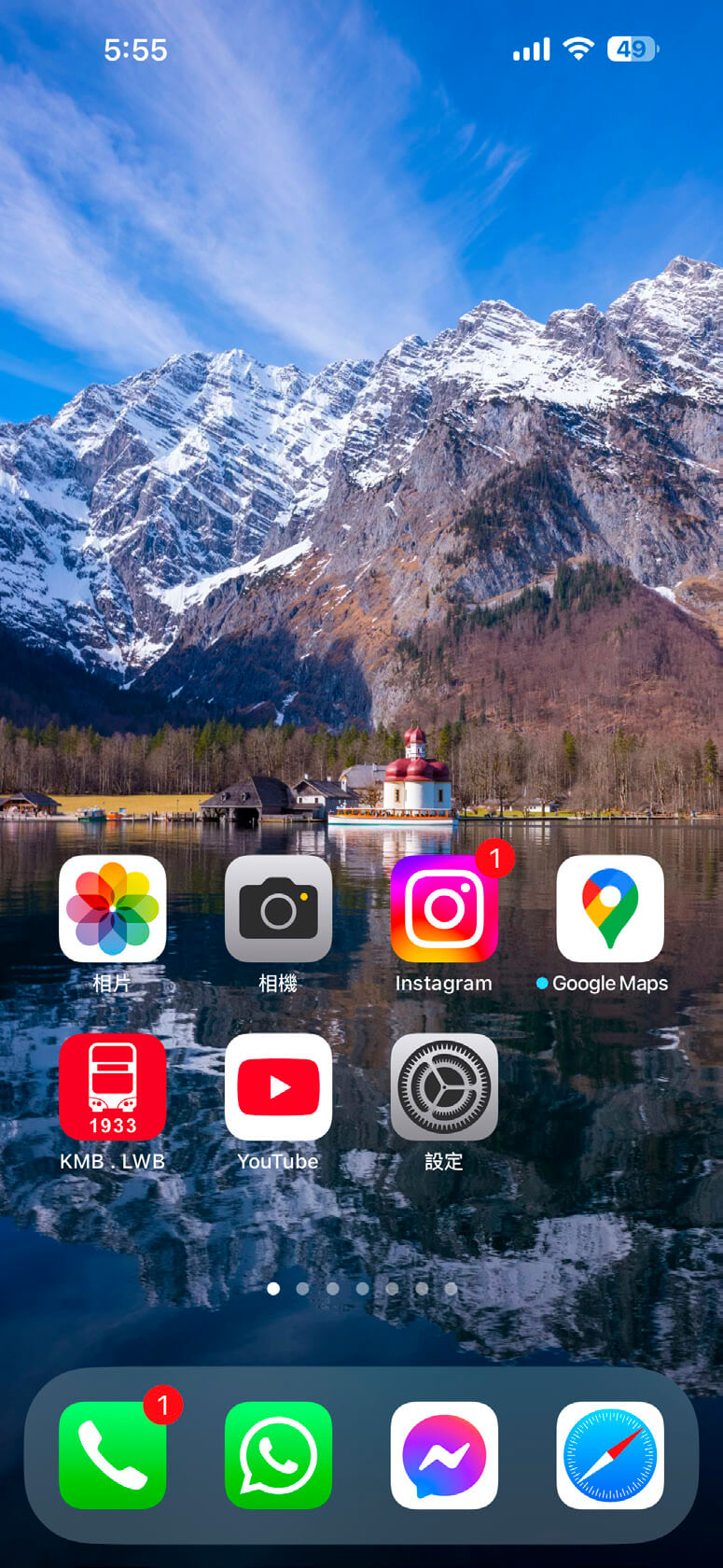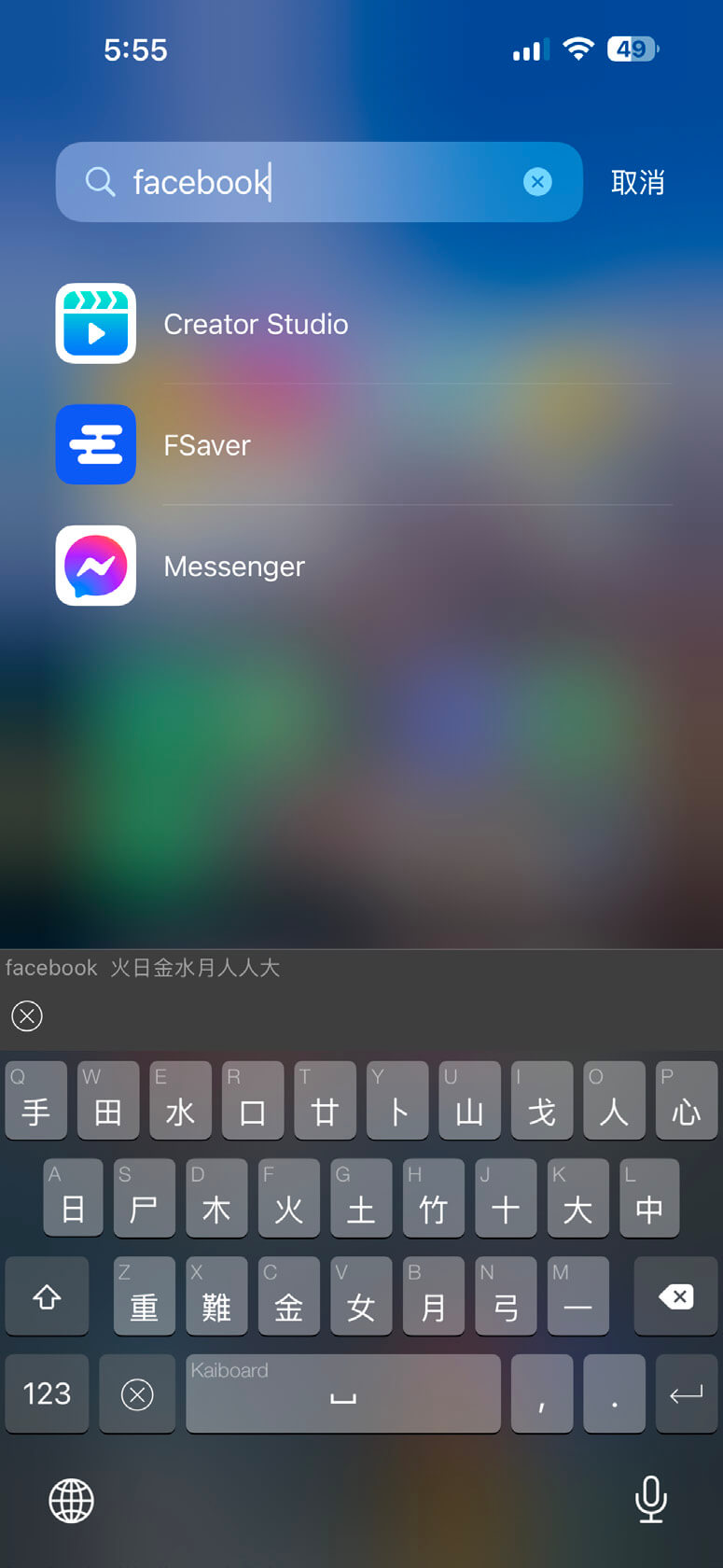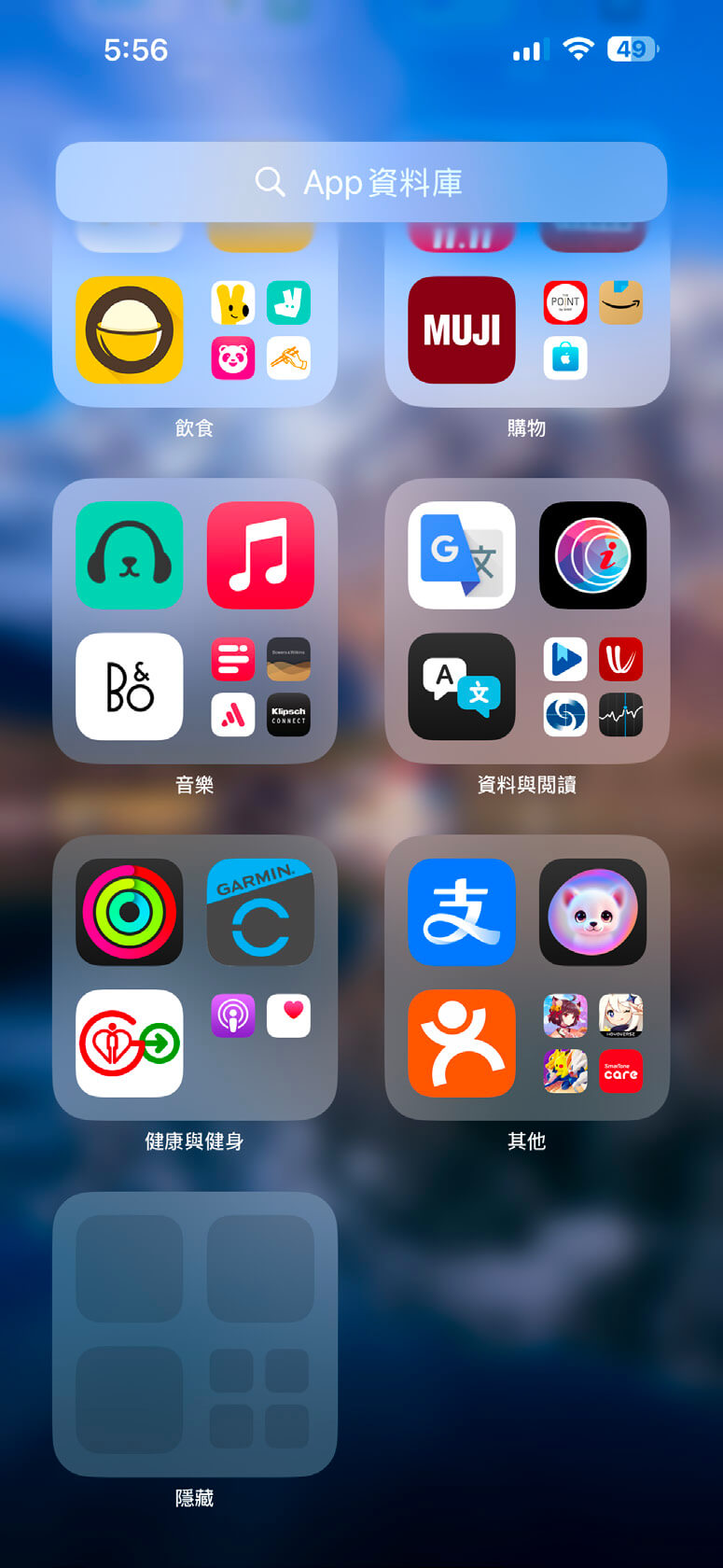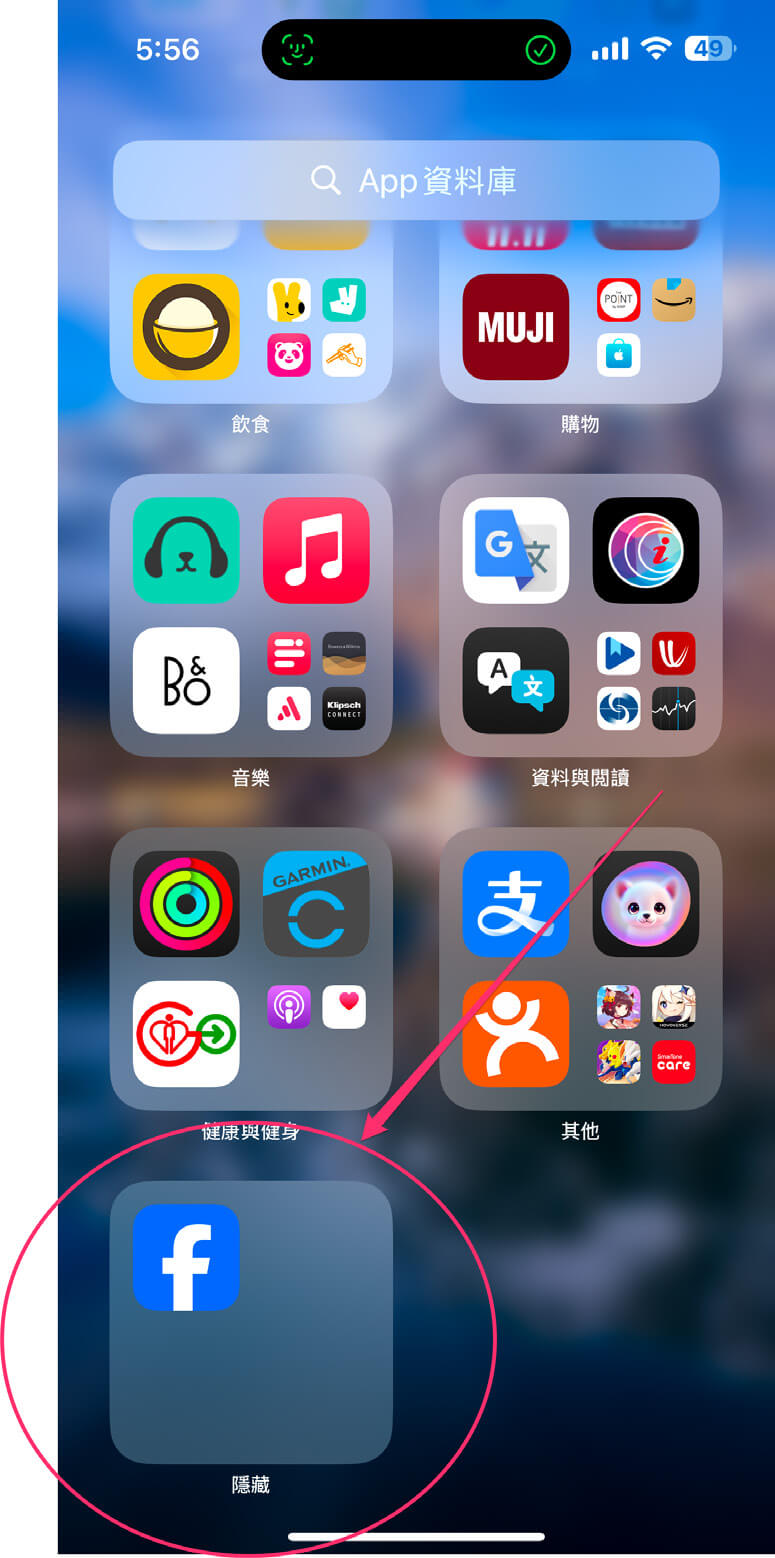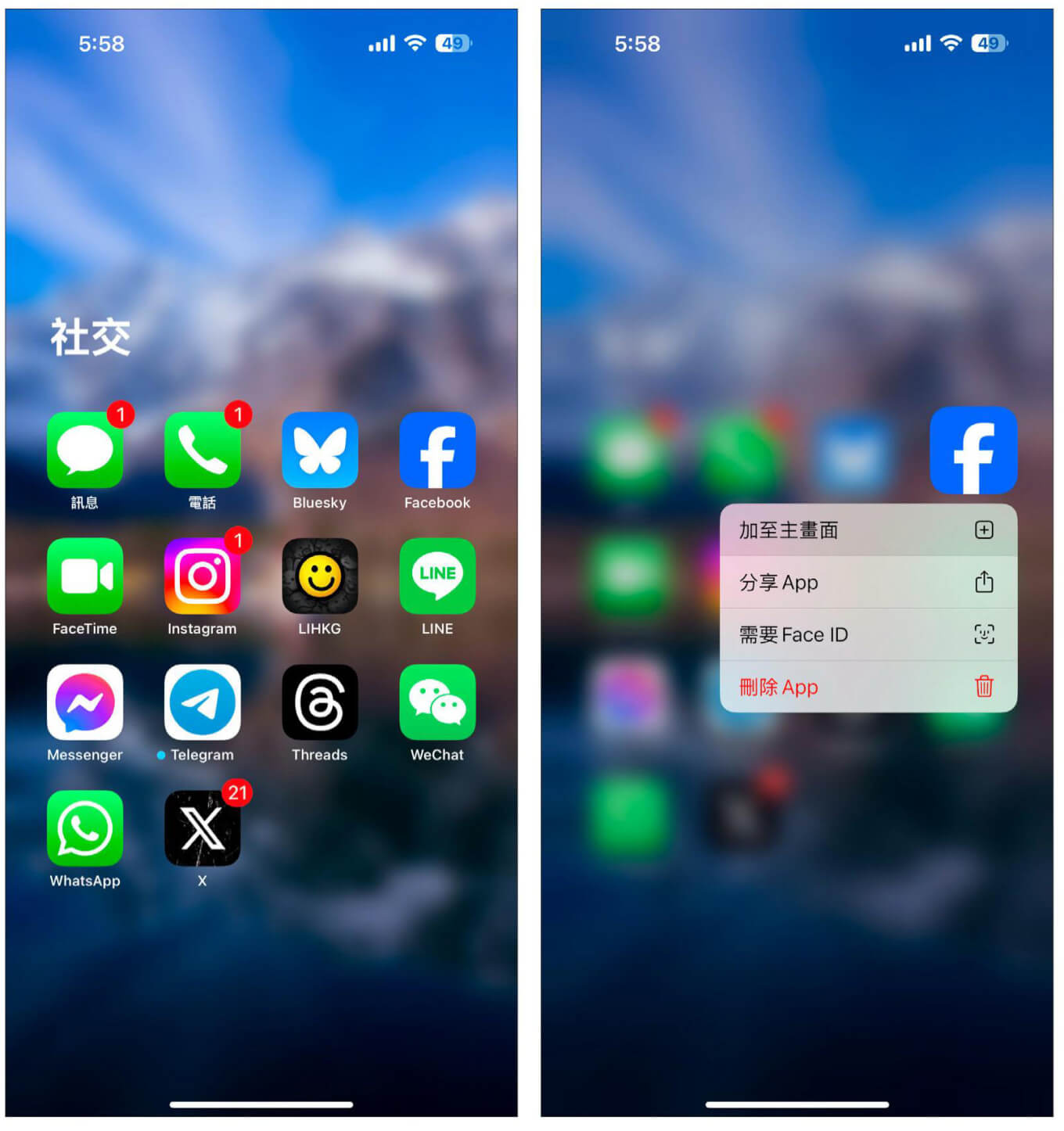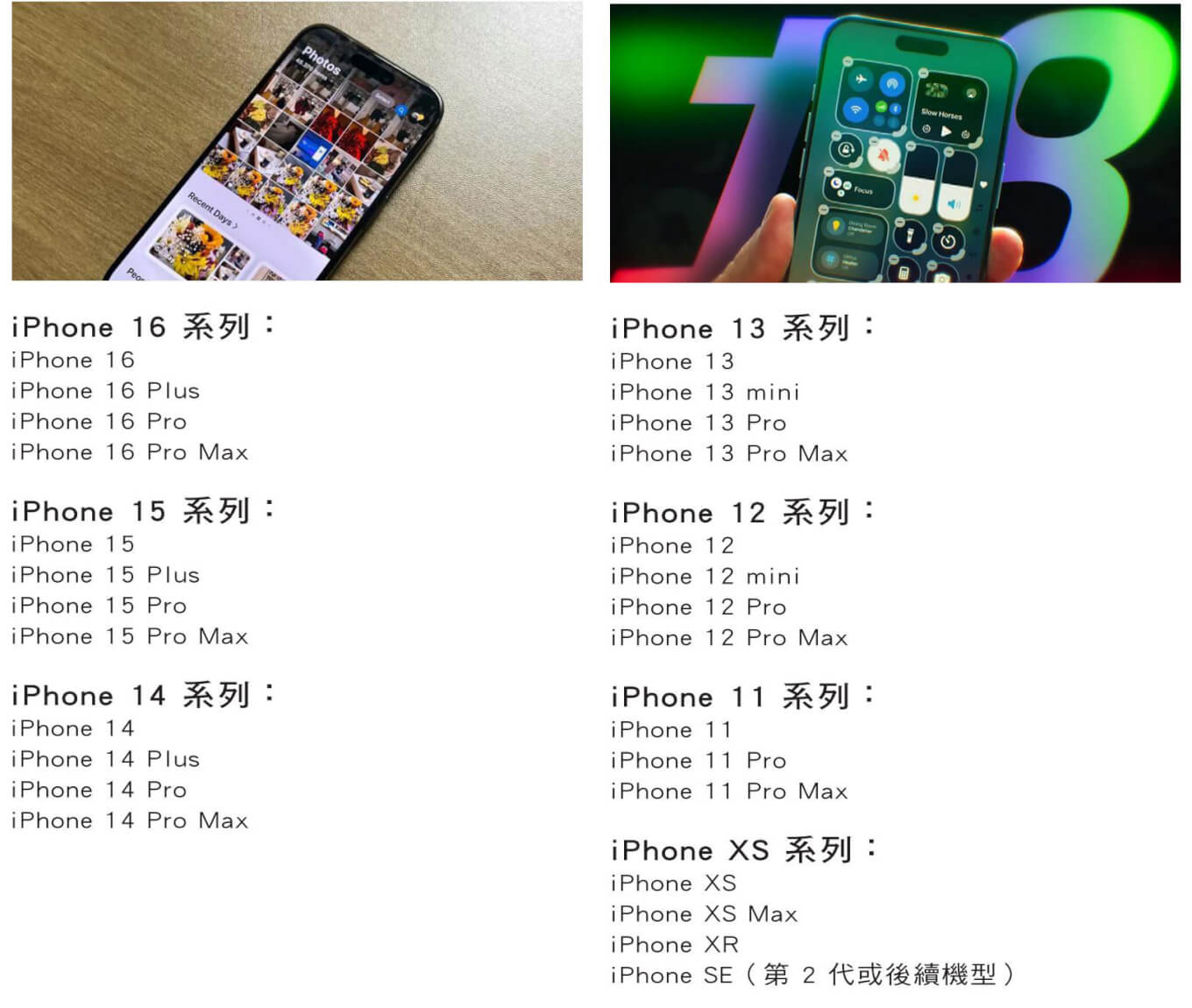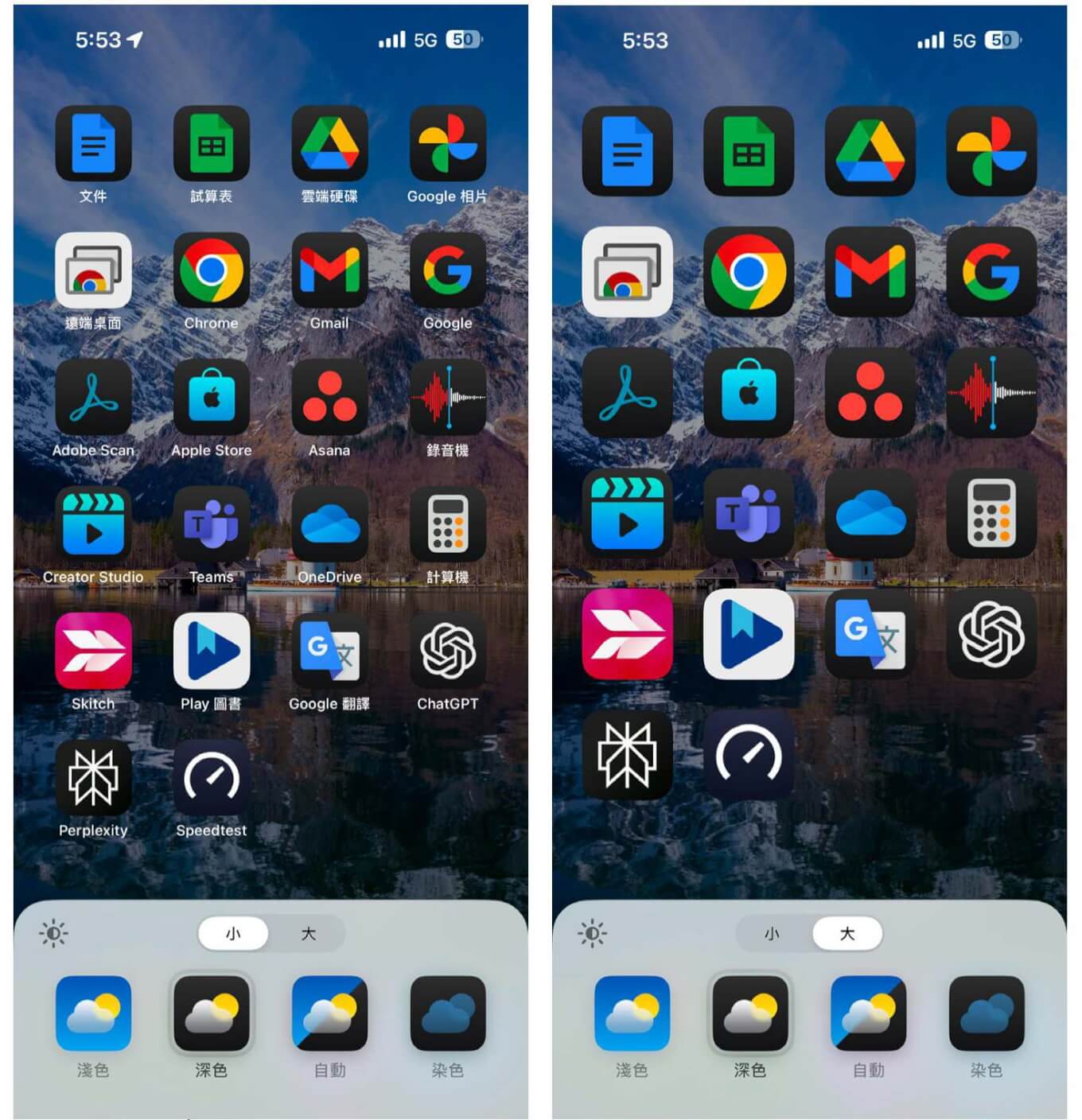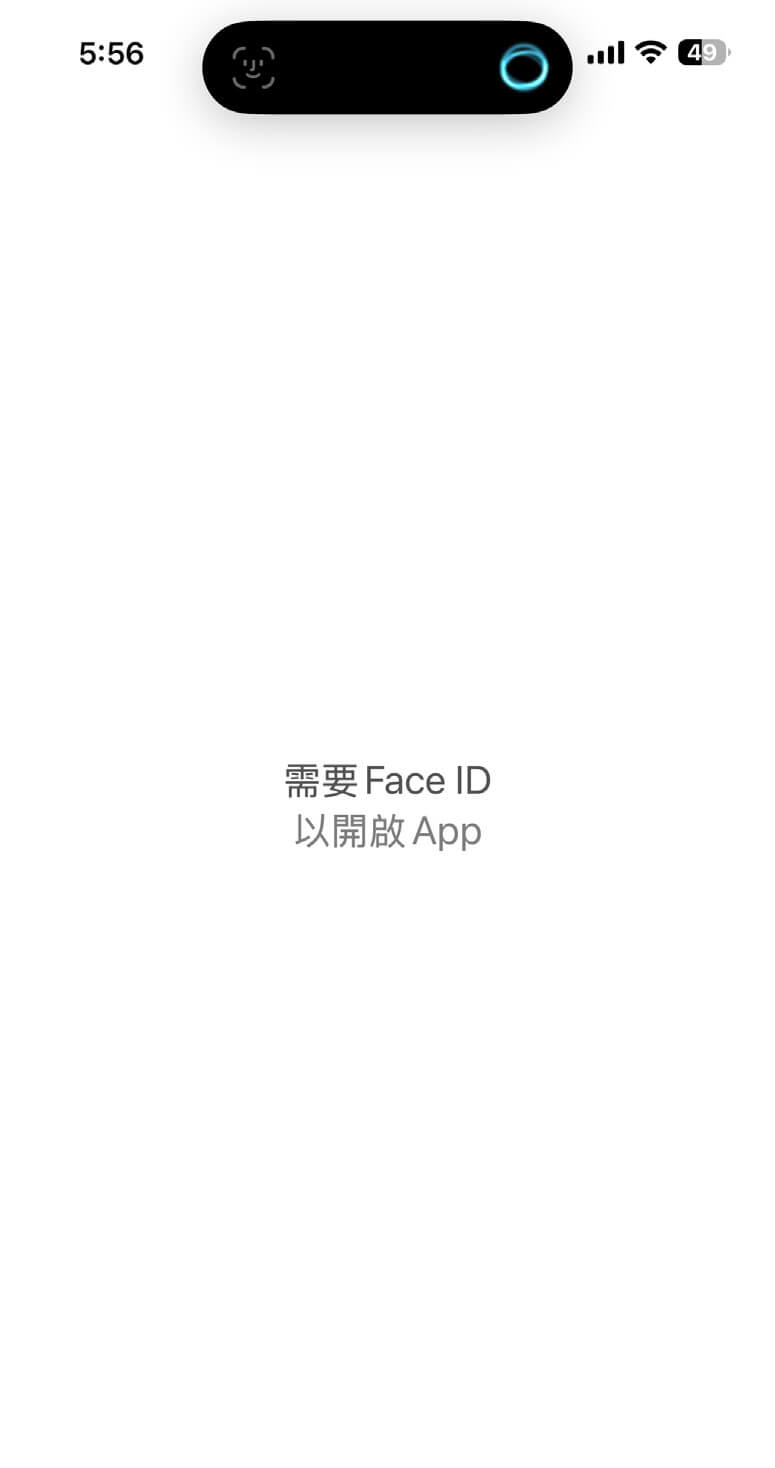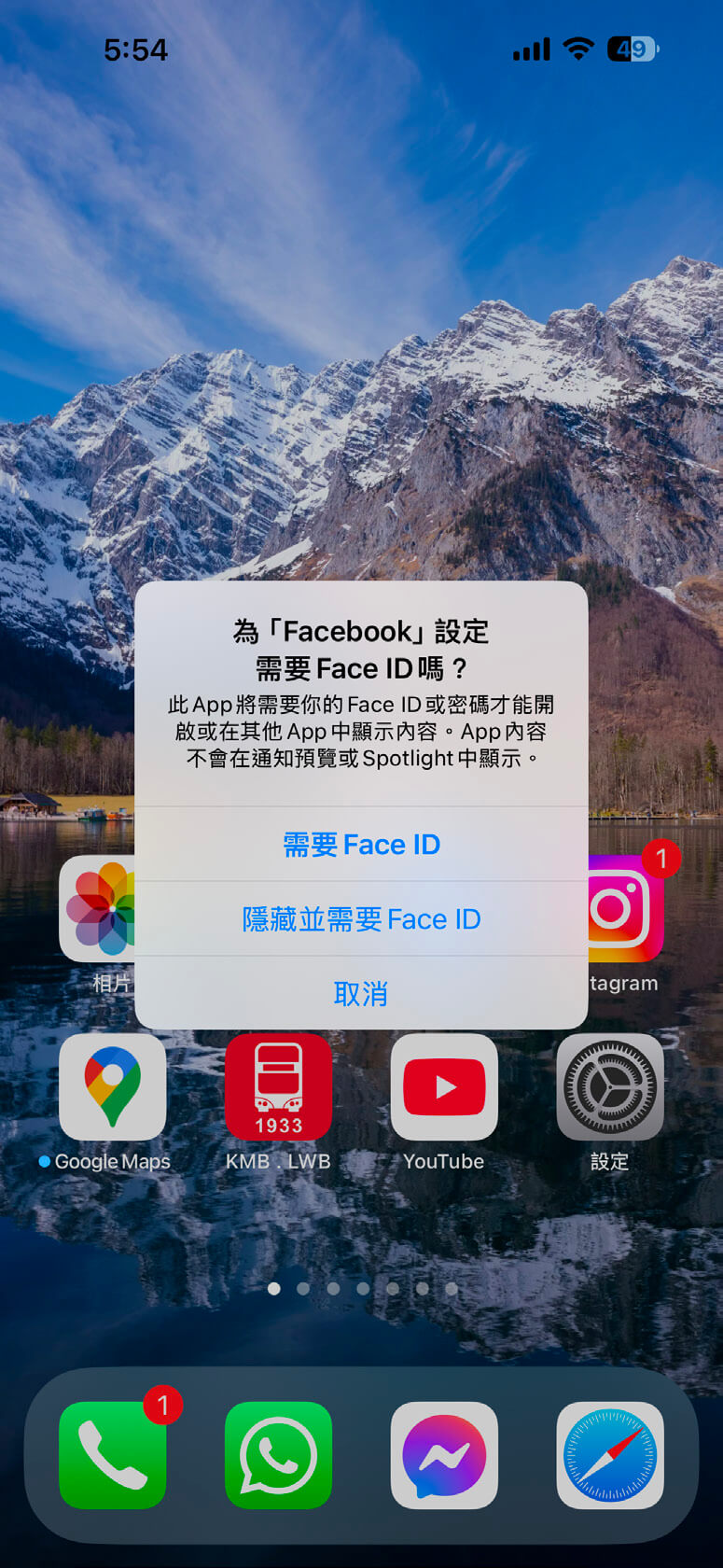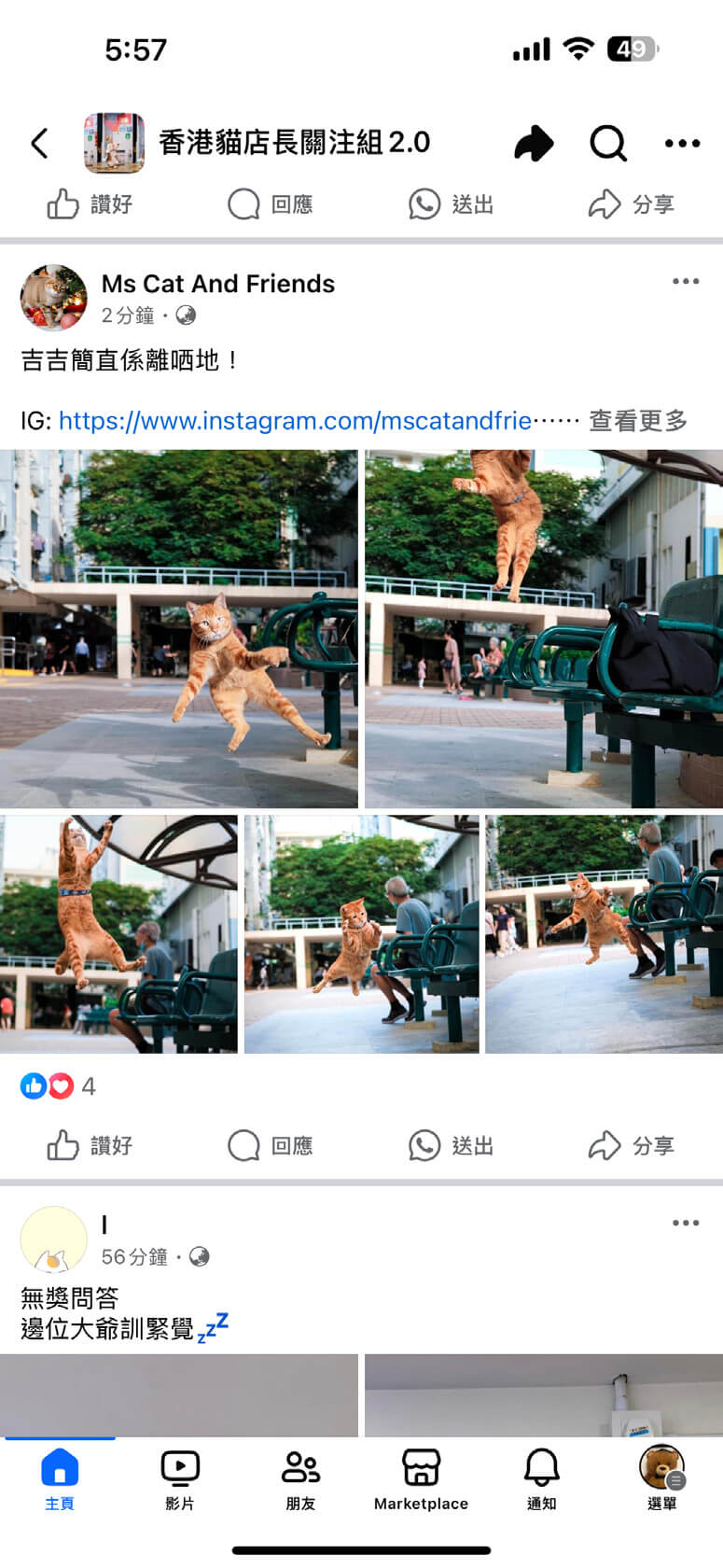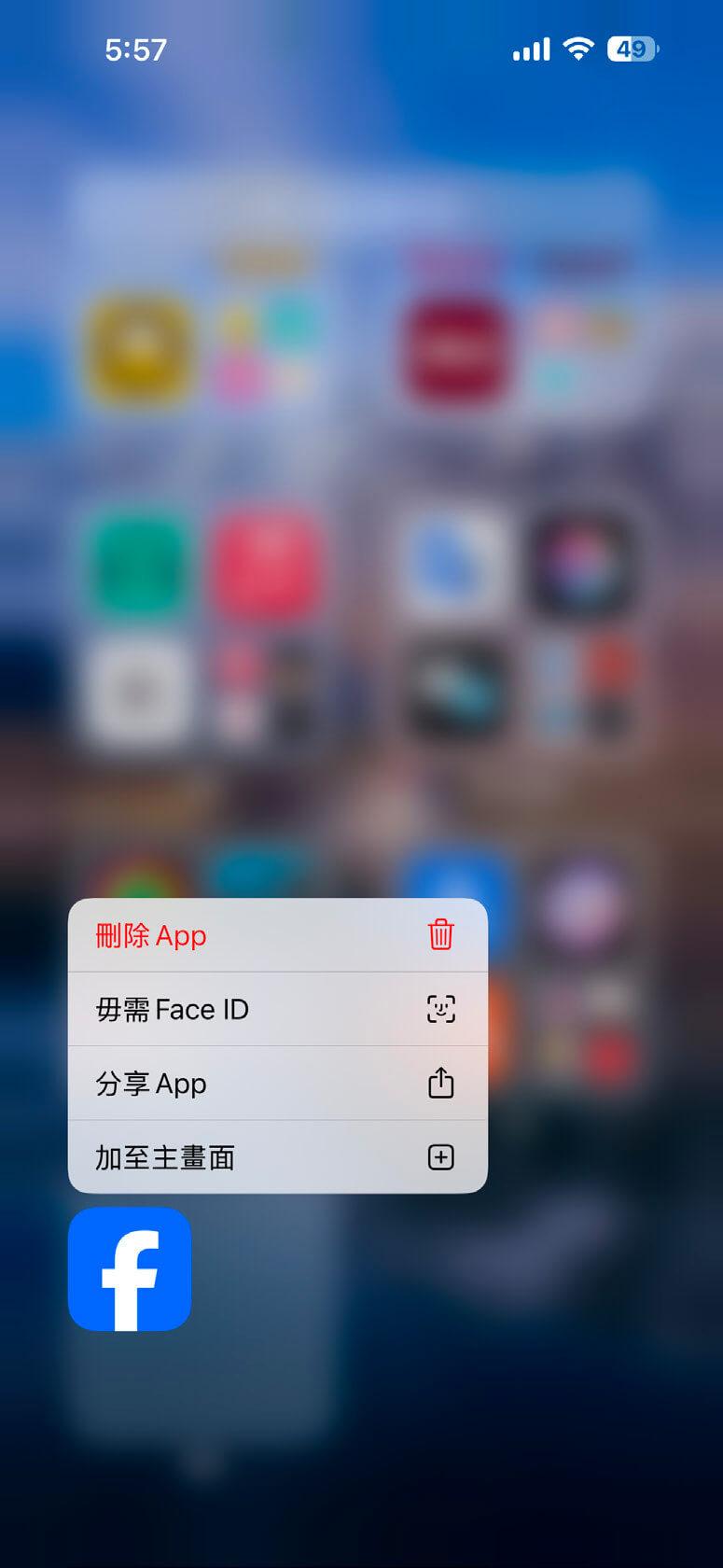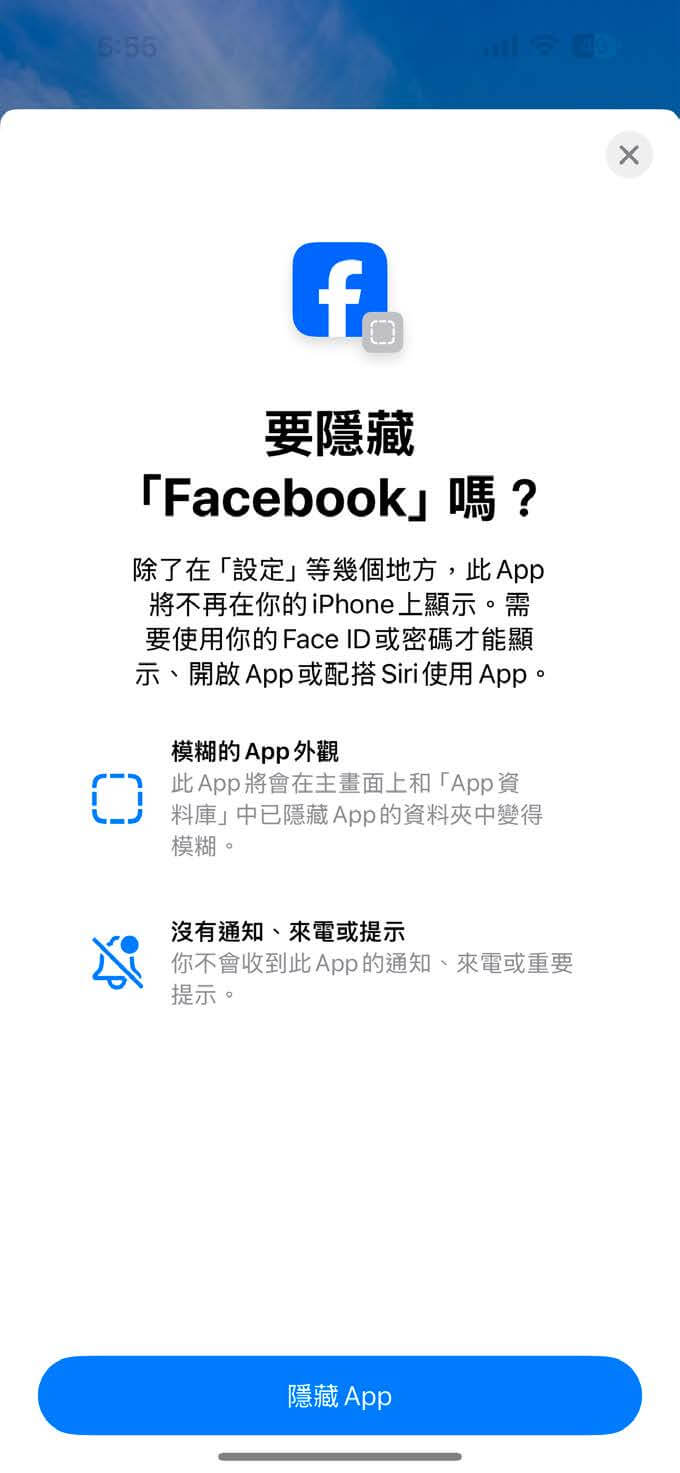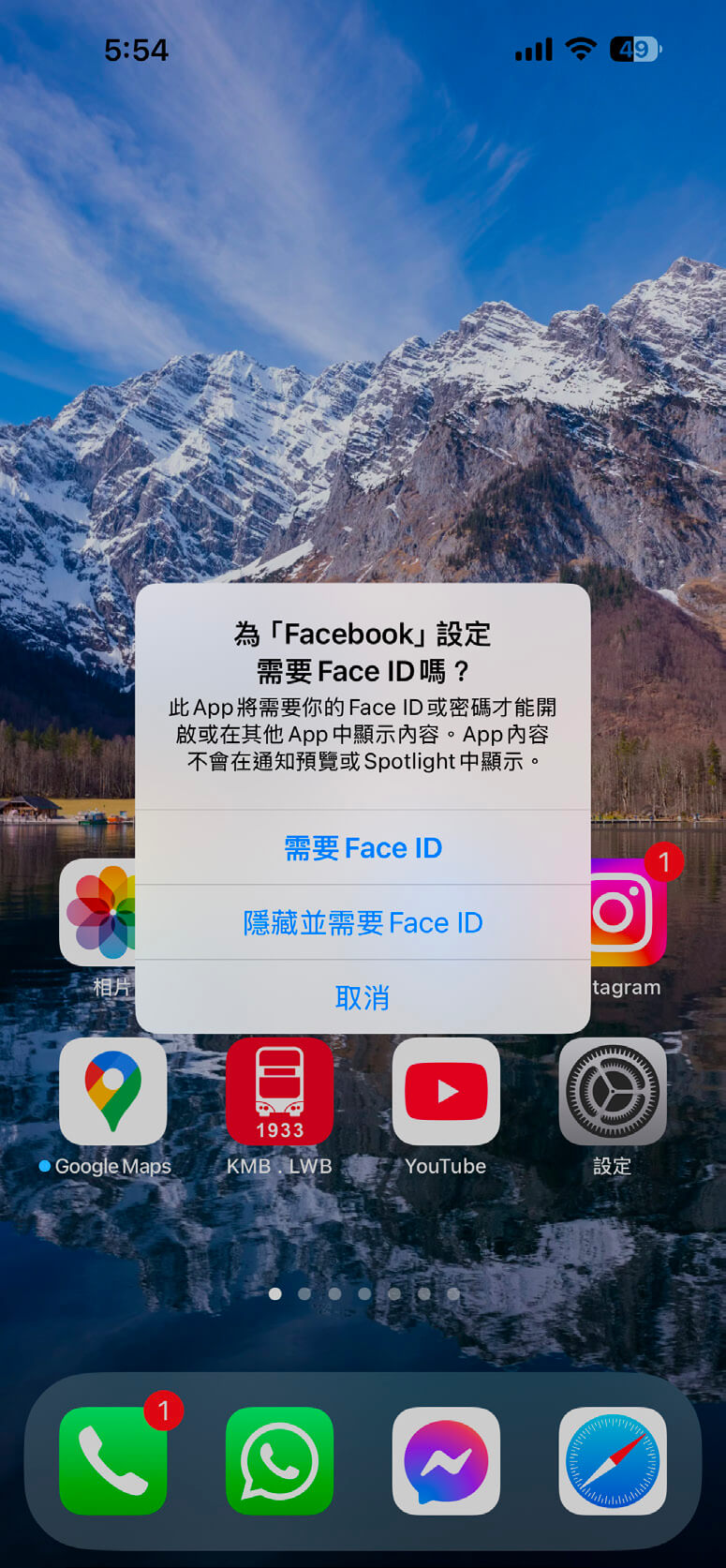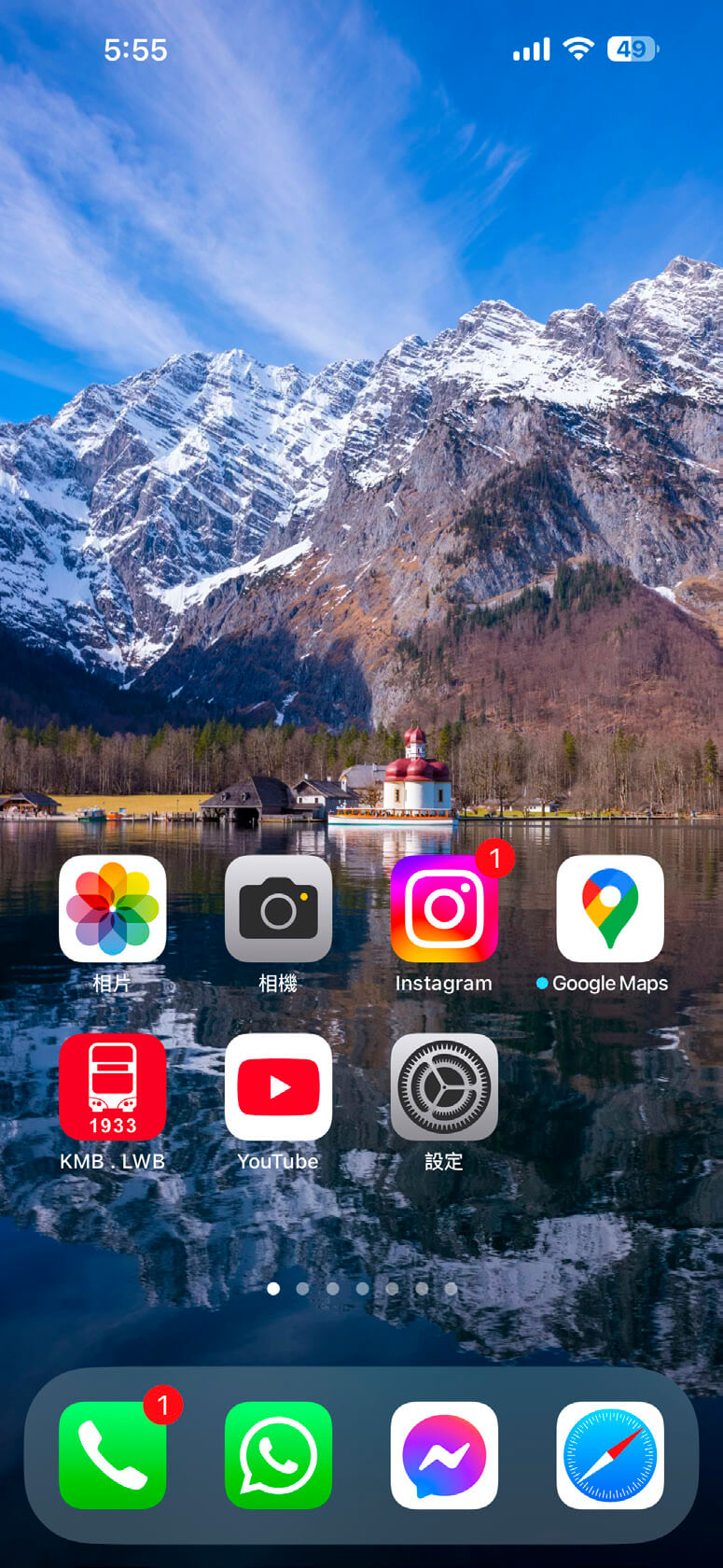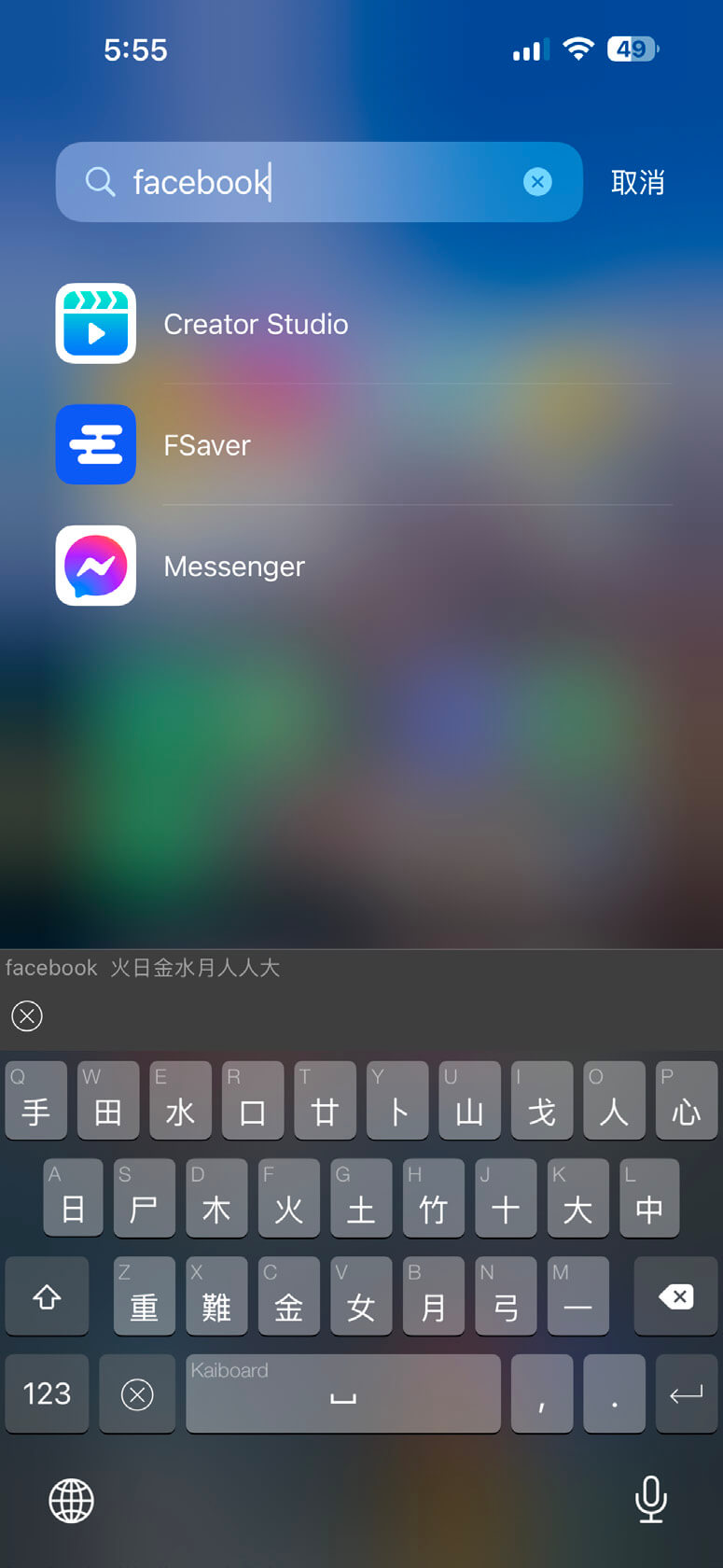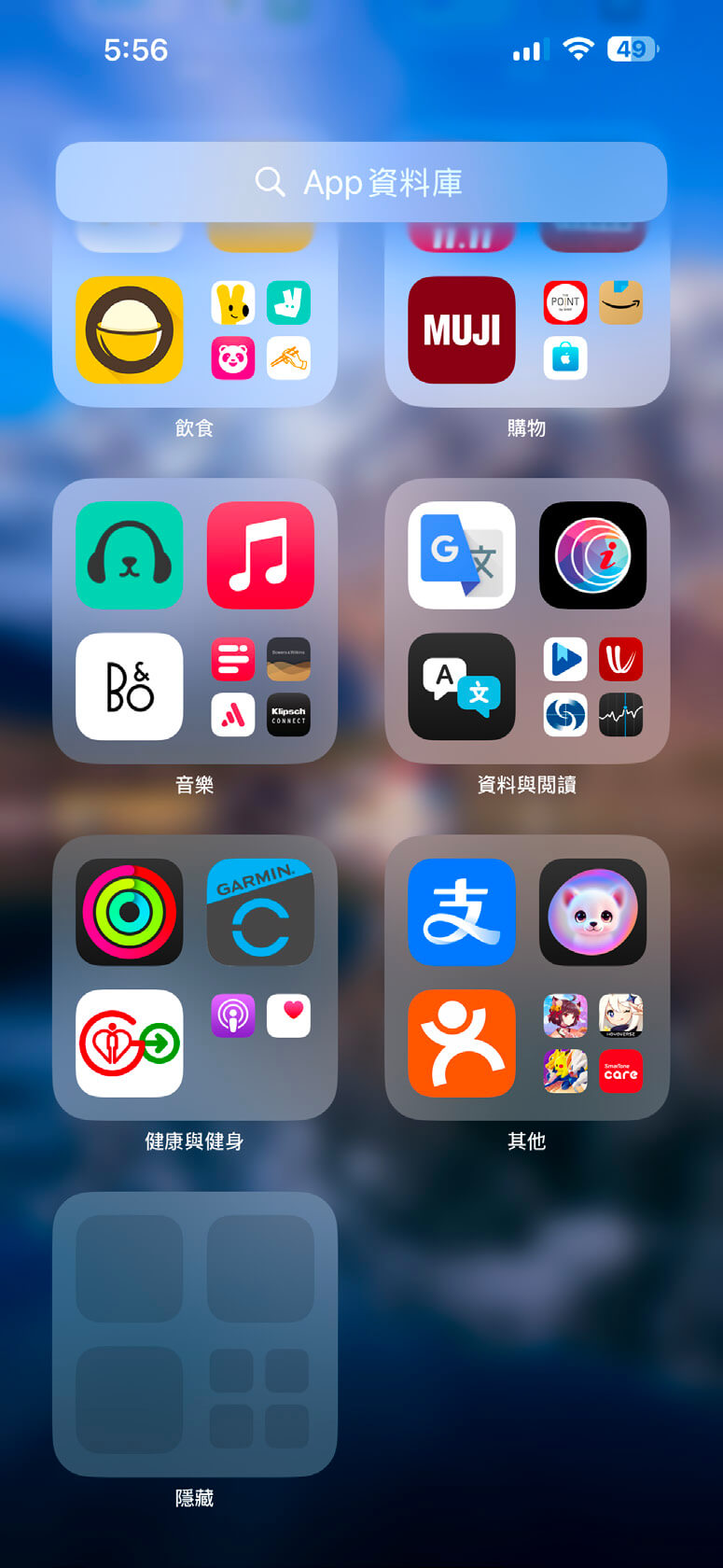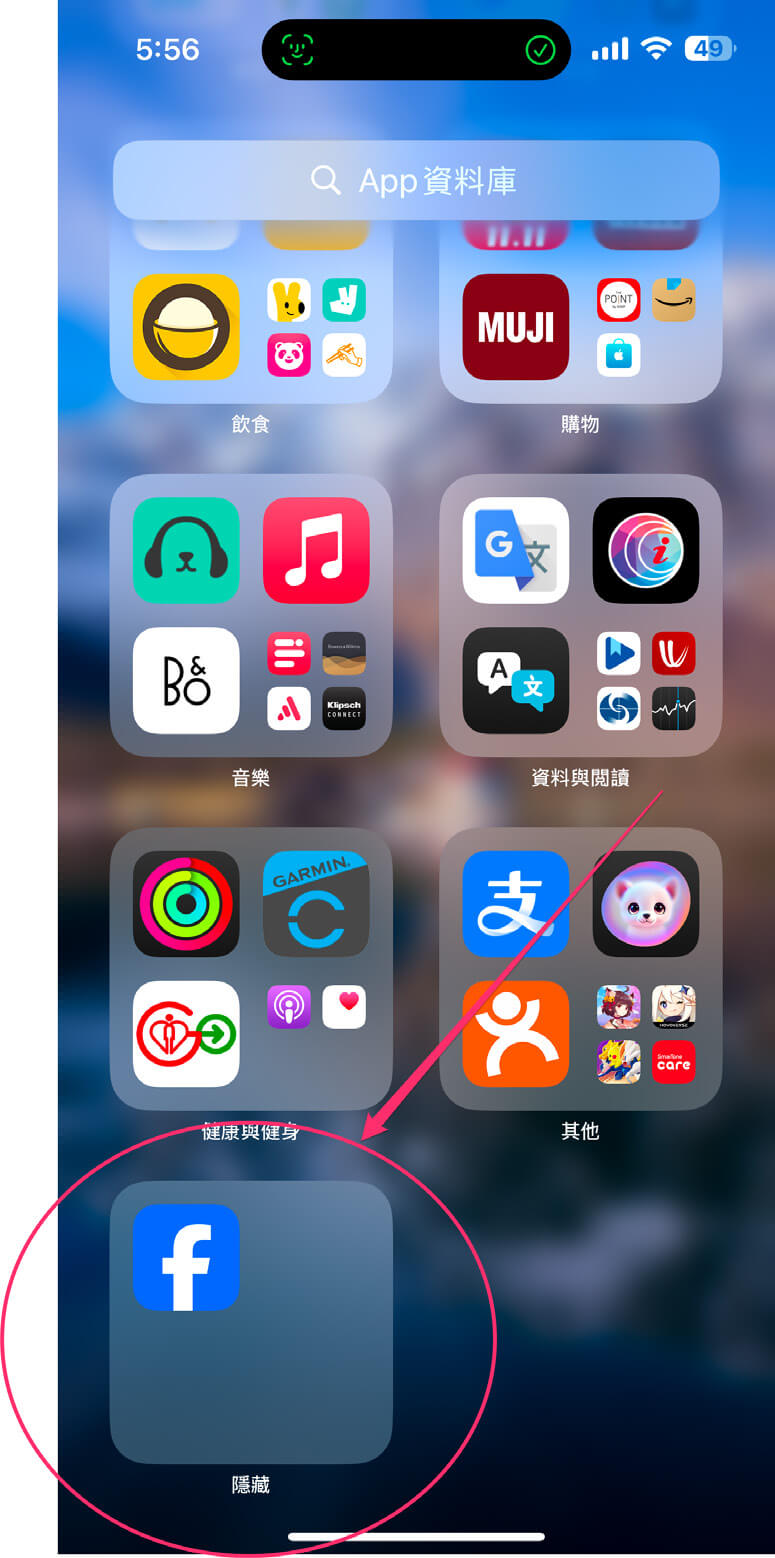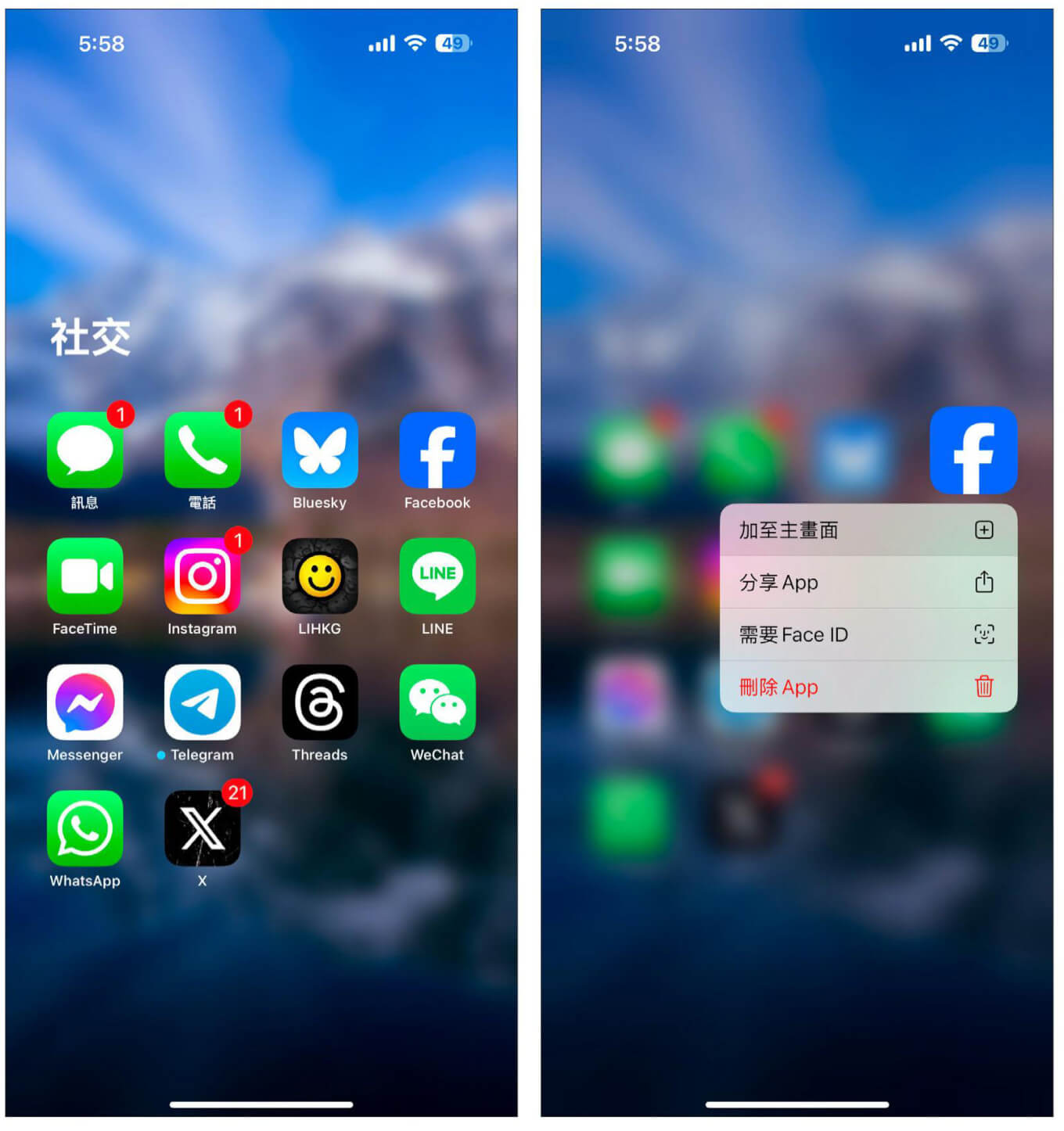iOS 18.1 為iPhone用戶帶來了多項新功能與改進,堪稱歷來最大幅度的更新之一。此次更新特別強調個性化設置和隱私保護,讓用戶可以更自由地自訂桌面、鎖定畫面及控制中心。隱藏與上鎖App的功能大幅提升了私密性,讓手機更安全且貼近使用需求。照片 App、計算機 App 以及密碼 App 的改進也提升了操作便捷性,為日常使用帶來更好的體驗。本文將介紹 20 項實用功能,讓你對 iOS 18.1 加深認識,它是一個值得你升級的版本。
今次實用功能簡介 1.桌面自由排版: 自由移動 App 圖示,打造個性化桌面。 2.桌面圖示顏色自訂: 隨桌布調整圖示色調,視覺更和諧。 3.隱藏桌面圖示名稱: 極簡風格設計,桌面更整潔。 4.App 上鎖: 特定 App 可上鎖,提升隱私保護。 5.App 隱藏: 隱藏私密 App,不顯示於主畫面或資料庫。 6.鎖定畫面快捷功能自訂: 自由設置鎖定畫面快捷功能,操作更便利。 7.控制中心多分頁: 新增最愛、家庭等分頁,分頁切換更流暢。 8.控制項目大小自訂: 自由調整控制項目大小,版面靈活。 9.家庭配件顯示控制: 顯示配件數量可控,畫面更清晰。 10.照片 App 一頁式瀏覽: 統一顯示所有分類,查找更便捷。 11.計算機歷史記錄: 可查看計算歷史,簡化操作。 12.計算機換算功能: 內建單位換算,出國更方便。 13.數學備忘錄: 手寫算式並即時計算,適合 iPad 使用。 14.密碼 App 獨立: 專屬密碼管理 App,帳號管理更便捷。 15.WiFi 密碼分享: 條碼分享 WiFi 密碼,簡化連接流程。 16.桌面主題色調調整: 根據桌布選擇色調,提升視覺效果。 17.控制中心捷徑添加: 可加個人化捷徑,常用操作更快速。 18.照片精選集釘選: 快速存取常用照片分類。 19.控制中心多樣化操作: 新增更多控制項目,自訂操作更靈活。 20.桌面極簡風格設計: 隱藏 App 名稱、調整大小,桌面更美觀。
可安裝iOS 18.1 的機種 為了享受 iOS 18.1 的最新功能與改進,用家需要確保自己的裝置符合相容性要求。iOS 18.1支援的機型涵蓋 iPhone 16、15、14、13、12、11 等系列,以及 iPhone XR 和第 2 代或更高版本的 iPhone SE。若用家擁有的 iPhone 不在相容裝置名單上,則無法進行更新,可能會錯過這次大幅度的改版。用家在準備升級前,先確認自己的 iPhone 是否在支援名單內。
隱藏桌面圖示名稱 有了iOS 18的隱藏桌面圖示名稱功能,用戶可以將 App 名稱隱藏起來,使桌面顯得更加極簡和整潔。這對於追求簡約風格的用戶來說,提供了一個美觀又實用的選項,讓桌面看起來更有現代感,同時減少了過多文字資訊的干擾。通過這項功能,用戶可將重點集中在 App 圖示上,讓桌布背景更能突顯出來,也方便用戶在沒有繁雜文字的干擾下更快找到所需的 App。這無疑是對於愛好極簡設計者的一大福音。 進入編輯模式,將圖示切換至「大」模式,圖示名稱會被隱藏。這讓桌面更具極簡風格。
App 上鎖功能 iOS 18 的 App 上鎖功能給用戶帶來了更多隱私保護。用戶可以將某些私密 App 上鎖,使其開啟時需通過 Face ID 驗證,進一步提升隱私安全。這項功能讓用戶的個人資訊更有保障,不用擔心他人隨意查看自己的隱私資料。特別是在公眾場合或借用手機時,這功能顯得尤為實用。
掃描 Face ID後,下次開啟該 App 也需要 FaceID 驗證。
用戶只需簡單設置,即可為重要 App 增加一道防護屏障,有效保護個人隱私,增強使用安全性,是一項不可或缺的功能。 長按要上鎖的 App,選擇「需要 Face ID」。
如果想要回復需要Face ID的App,可長按App圖示,選「毋需Face ID」。
App 隱藏功能 iOS 18 中的 App 隱藏功能進一步提升了用戶的隱私保護。透過此功能,用戶可以將某些不想被發現的 App 徹底隱藏,不只在主畫面中消失,甚至在 App 資料庫或搜尋結果中都無法看到。這對於希望更好保護隱私的用戶來說是一項理想的選擇,讓特定 App 如同未曾下載一般隱蔽。
長按要隱藏的 App,選擇「隱藏並需要 FaceID」。
隱藏後,用戶仍可透過隱藏資料夾進入並使用,但需 Face ID 驗證,這樣一來,隱私得到有效保障,使手機使用更加安心和隱蔽。
隱藏後,該 App 不會出現在主畫面或 App 資料庫中,搜尋也無法顯示。
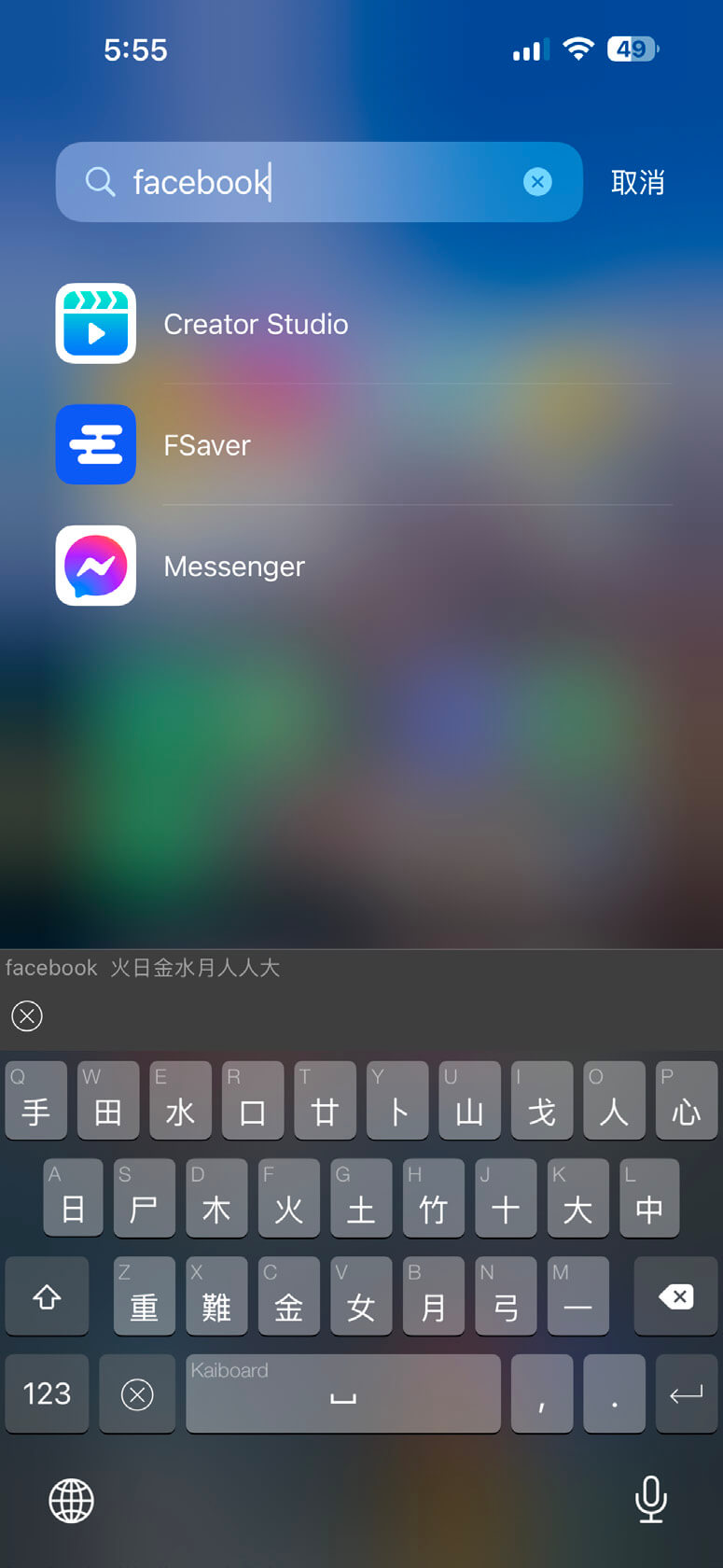
想要查看隱藏的 App 時,前往 App 資料庫最下方的隱藏資料夾;
想要查看隱藏的 App 時,前往 App 資料庫最下方的隱藏資料夾;
點擊一下,經過Face ID 驗證後才可看到隱藏資料夾。
如果想回復隱藏的App,可先打開隱藏資料夾,並長按App圖示,將它加至主畫面。
閱讀完整內容本文摘錄自
iOS 18.1 功能完全攻略 學懂這些功能讓iPhone大變身
iPhone, iPad 玩樂誌
2024/11月第239期
相關